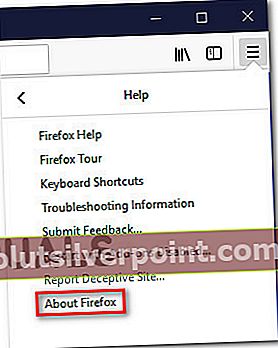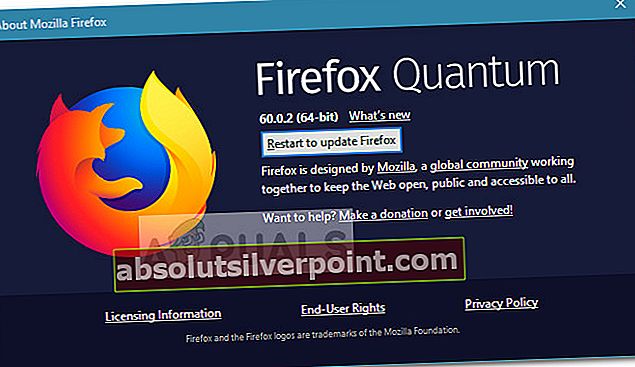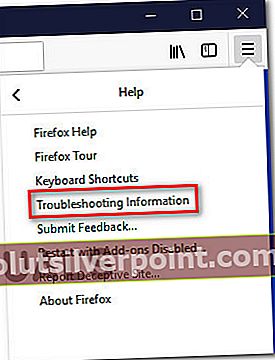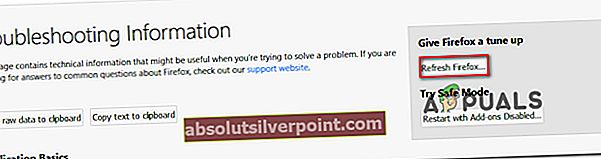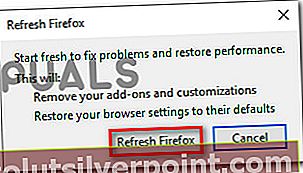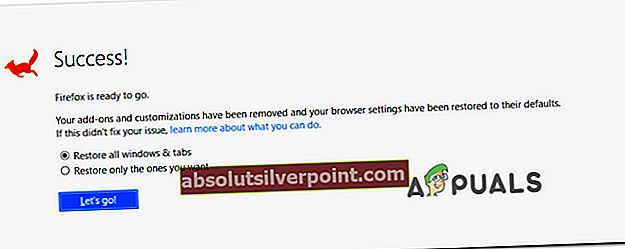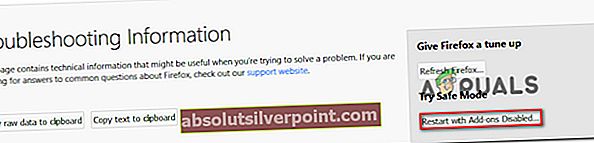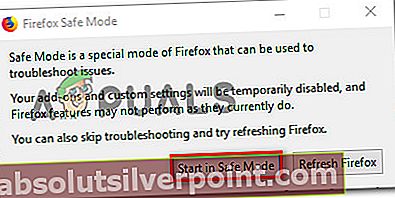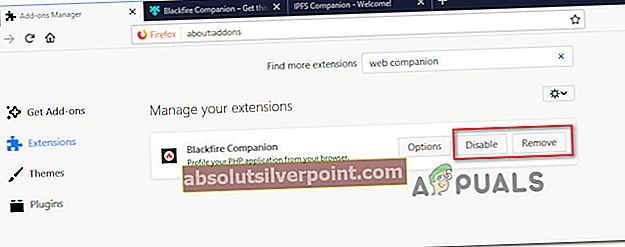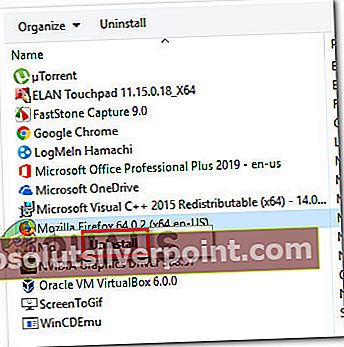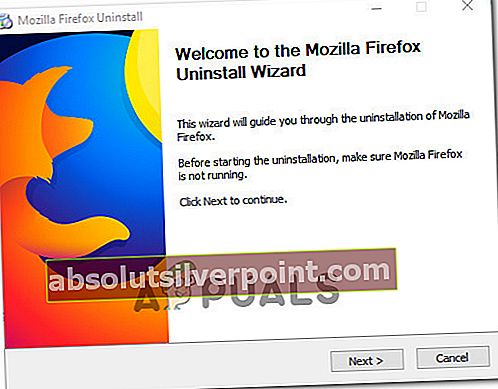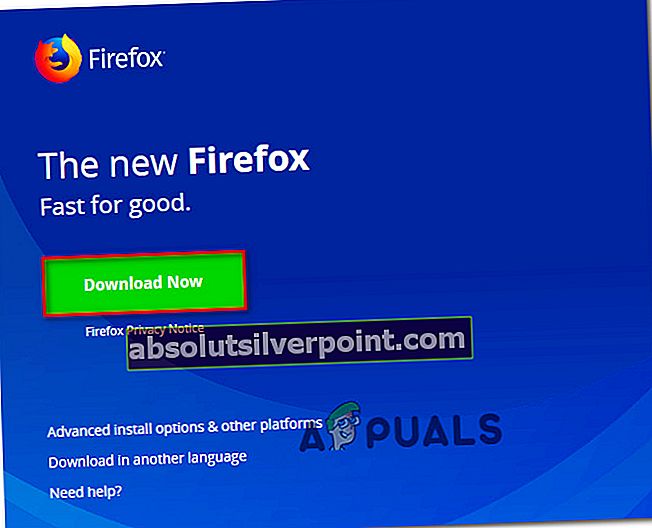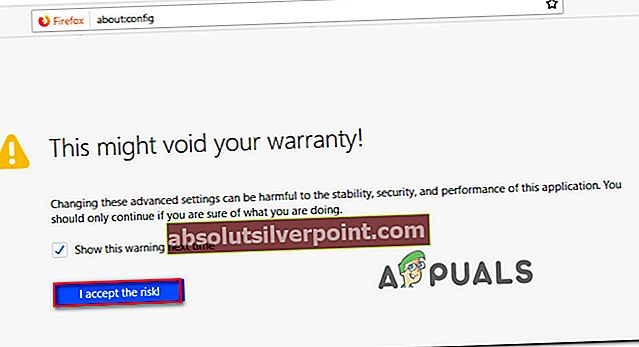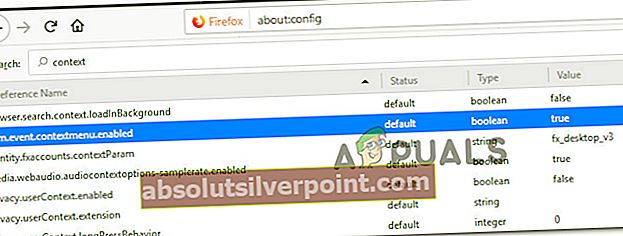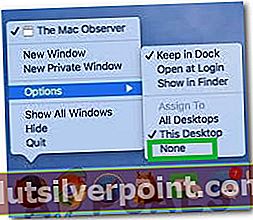Kai kurie vartotojai kreipėsi į mus su klausimais atradę, kad jų „Mozilla Firefox“ naršyklėje efektyviai išjungta dešinio paspaudimo funkcija. Pažeisti vartotojai praneša, kad „Firefox“ apskritai negali naudoti dešiniuoju pelės klavišu, o pelės mygtukas puikiai veikia bet kurioje naršyklės išorėje (net ir bet kurioje kitoje naršyklėje). Problema nėra išskirtinė tam tikrai „Windows“ versijai, nes pranešama, kad ji atsiranda „Windows 7“, „Windows 8“ ir „Windows 10“.

Kas sukelia „dešiniuoju pelės klavišu neveikiantį„ Firefox “problemą?
Mes ištyrėme šią problemą, peržiūrėdami įvairias vartotojų ataskaitas ir taisymo strategijas, kurias jie naudojo, kad problema būtų išspręsta. Remiantis tuo, ką surinkome, yra keletas bendrų kaltininkų, kurie dažnai yra atsakingi už šio konkretaus klausimo pasireiškimą.
- „Firefox“ klaida sustabdo funkcionalumą - Yra gerai žinoma klaida, dėl kurios ši problema iškyla puslapiuose, kuriuose nėra užblokuotas dešinio paspaudimo funkcionalumas. Laimei, ši klaida yra gana sena ir nuo tada ją užtaisė karštųjų pataisų, pristatytų su 53.0 naujinimais. Šiuo atveju sprendimas yra atnaujinti „Firefox“ naršyklę į naujausią galimą versiją.
- Tinklalapis blokuoja dešiniuosius paspaudimus - Kai kurie žiniatinklio administratoriai gali blokuoti dešiniuoju pelės mygtuko paspaudimu funkciją kai kuriuose savo tinklalapiuose. Dešiniuoju pelės mygtuku spustelėjimo funkcija paprastai blokuojama tikruose ir prisijungimo puslapiuose. Yra būdų, kaip apeiti šį minkštą bloką (žr. 6 metodą).
- Plėtinys sukelia problemą - Kaip pranešė kai kurie vartotojai, problemą taip pat gali sukelti „Firefox“ priedas. Tokiu atveju naršyklės paleidimas saugiuoju režimu turėtų padėti nustatyti, ar priedas yra atsakingas už šią problemą.
- Sugadintas vartotojo profilis - Kai kurie nustatymai, susieti su „Firefox“ naudotojo profiliu, gali būti sugadinti ir palengvins šios problemos atsiradimą. Gaivus „Firefox“ yra sprendimas, kuris dažnai laikomas veiksmingu tokio tipo situacijose.
- Sugadintas „Firefox“ diegimas - Kai kuriais atvejais problema buvo išspręsta nukentėjusiam vartotojui iš naujo įdiegus „Firefox“ ir perkraunant mašiną. Tai rodo, kad problemą taip pat gali sukelti sugadintas diegimas (pašalinus kenkėjišką programą arba atlikus atnaujintą procedūrą)
Jei šiuo metu stengiatės išspręsti šią problemą, šiame straipsnyje pateikiama trikčių šalinimo veiksmų rinkinys. Žemiau rasite metodų rinkinį, kurį kiti panašios situacijos naudotojai naudojo problemai išspręsti ar apeiti.
Norėdami gauti geriausius rezultatus, vadovaukitės metodais jų pateikimo tvarka. Galų gale turėtumėte suklupti pataisą, kuris išsprendžia jūsų konkretaus scenarijaus problemą.
1 metodas: uždarykite tinklalapį, kuris blokuoja dešiniuosius paspaudimus
Kai kuriuose tinklalapiuose dešiniojo spustelėjimo funkciją išjungia žiniatinklio administratoriai. Paprastai tai atsitiks atliekant internetines apklausas ir kitų tipų svetaines, kuriose pateikiamas ribojantis turinys. Tačiau kartais „Firefox“ blokuoja visų atidarytų puslapių funkcijas.
Taigi, jei negalite spustelėti dešiniuoju pelės klavišu arba dešiniuoju pelės mygtuku spustelėkite, atsidaro juodas langelis, kuriame nėra meniu, iš kurių galite pasirinkti, patikrinkite, ar už kitų slypi skirtukas. Tokiu atveju problema bus visiškai išspręsta uždarius visus skirtukus ir vėl atidarius naršyklę.

Jei problema vis dar kyla arba šis metodas nebuvo pritaikytas jūsų dabartinei situacijai, pereikite prie kito toliau pateikto metodo.
2 metodas: atnaujinkite „Firefox“ į naujausią versiją
Kaip pranešė daugelis vartotojų, greičiausiai problema jau buvo išspręsta. Kai kurie paveikti vartotojai pranešė, kad kliento atnaujinimas į naujausią galimą versiją ir naršyklės paleidimas iš naujo buvo apgaulingas. Jei problemą sukelia garsi klaida, kuri išjungia dešinio paspaudimo funkciją 52.0 ir senesnėse versijose, atnaujinus į 53.0 ir naujesnes versijas problema turėtų būti išspręsta automatiškai.
Čia pateikiamas trumpas „Firefox“ atnaujinimo į naujausią galimą versiją vadovas:
- Atidarykite „Firefox“ ir viršutiniame dešiniajame ekrano kampe spustelėkite veiksmo mygtuką. Tada eikite į Pagalba ir spustelėkite Apie „Firefox“.
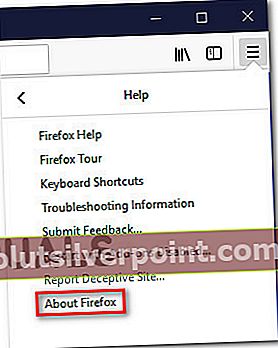
- Kai pradinis nuskaitymas bus baigtas, jums bus suteikta parinktis Atnaujinkite ir iš naujo paleiskite „Firefox“ (jei yra nauja versija). Atlikite tai ir palaukite, kol procesas bus baigtas.
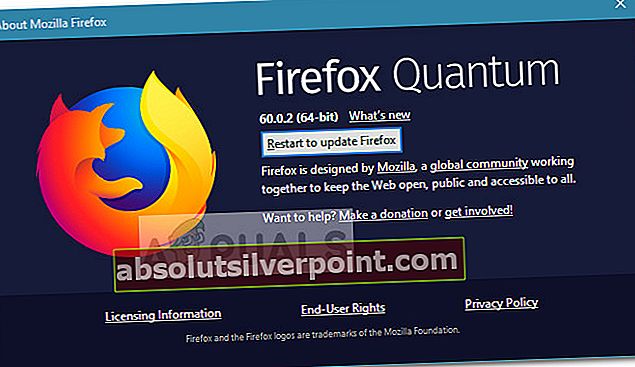
- Kai atnaujinimo procesas bus baigtas, spustelėkite Paleiskite iš naujo, kad atnaujintumėte „Firefox“ ir patikrinkite, ar problema išspręsta paleidus naršyklę.
Jei problema vis dar kyla, pereikite prie kito toliau pateikto metodo.
3 metodas: „Firefox“ atnaujinimas
Keli nukentėję vartotojai pranešė, kad jiems pavyko išspręsti problemą atlikus naršyklės nustatymą iš naujo. „Firefox“ yra funkcija „Atnaujinti“, kuri, kaip žinoma, pašalina šią klaidą atkurdama naršyklės numatytąją gamyklinę būseną. Tačiau būkite tikri, nes ši procedūra nepraras jūsų žymių, istorijos, slaptažodžių, slapukų ir kitos būtinos informacijos.
Štai trumpas „Firefox“ atnaujinimo vadovas:
- Atidarykite „Firefox“ ir viršutiniame dešiniajame ekrano kampe paspauskite veiksmo mygtuką. Tada eikite į Pagalba langą ir spustelėkite Informacija apie trikčių šalinimą.
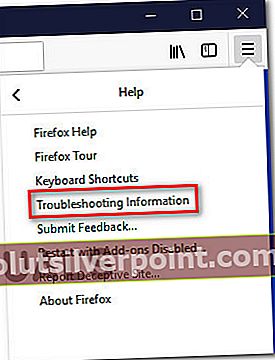
- Viduje Informacija apie trikčių šalinimą spustelėkite skirtuką Atnaujinti „Firefox“ ... mygtukas (po Suderinkite „Firefox“), kad pradėtumėte atnaujinimo procesą.
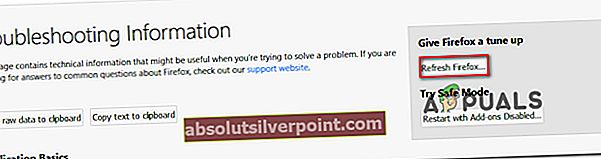
- Spustelėkite Atnaujinkite „Firefox“ mygtuką dar kartą patvirtinti atnaujinimo procesą ir jį pradėti.
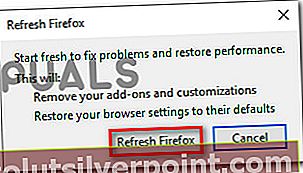
- Pradėjus procedūrą, naršyklė automatiškai eksportuos visas vartotojo nuostatas ir žymes į išorinį failą. Kai procesas bus baigtas, jūsų bus paklausta, ar norite sustiprinti tinkinimus ir priedus. Pasirinkite Atkurkite visus langus ir skirtukus eksportuoti juos visus arba pasirinkti Atkurkite tik tuos, kuriuos noritekad juos pasirinktum pats.
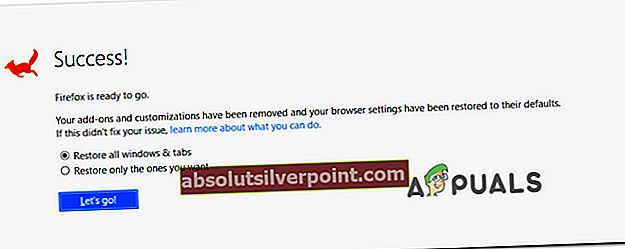
- Paleiskite naršyklę ir patikrinkite, ar problema vis dar kyla.
Jei vis tiek negalite spustelėti dešiniuoju pelės mygtuku naršyklėje „Firefox“, pereikite prie kito toliau pateikto metodo.
4 metodas: „Firefox“ paleidimas saugiuoju režimu
Kai kurie priedai taip pat patvirtina, kad sukelia šią klaidą. Yra keletas plėtinių, kurie pakeis dešiniojo pelės mygtuko paspaudimo meniu elgesį - kai kurie bus įtraukti į meniu dešiniuoju pelės mygtuku, kiti pašalins kai kurias parinktis, o kiti išvis išjungs šią funkciją.
Kai kurie paveikti vartotojai praneša, kad jų sugebėjimui spustelėti dešiniuoju pelės klavišu „Firefox“ sutrukdė vadinamasis papildinys (papildinys) „Web Companion“. Išjungus papildinį, jų atveju problema išspręsta.
Tačiau yra keletas papildinių, kurie sukelia šią konkrečią problemą, todėl geriausias būdas yra patvirtinti, ar problema yra susijusi su priedais, prieš pradėdami ir pašalinę kiekvieną įdiegtą papildinį, kurį gavote. Atsižvelgdami į tai, vadovaukitės žemiau pateiktu vadovu, kad paleistumėte „Firefox“ saugiuoju režimu ir sužinotumėte, ar problema nebekyla, kol nenaudojamas nei priedas:
Pastaba: Saugiuoju režimu „Firefox“ bus paleista be jokių įdiegtų priedų (plėtinių ar temų). Jei problema nebekyla, kai priedai yra išjungti, akivaizdu, kad vienas iš jų sukelia problemą, o „Firefox“ veikia įprastu režimu.
- Atidarykite „Firefox“, įveskite „apie: palaikymas“Naršymo juostos viduje ir paspauskite Įveskite nusileisti tiesiai į Informacija apie trikčių šalinimą Meniu.

- T vidujetrikčių šalinimo informacija meniu spustelėkite Paleiskite iš naujo, kai priedai išjungti (pagal Išbandykite saugųjį režimą). Kai būsite paraginti patvirtinimo lange, spustelėkite Perkrauti dar kartą.
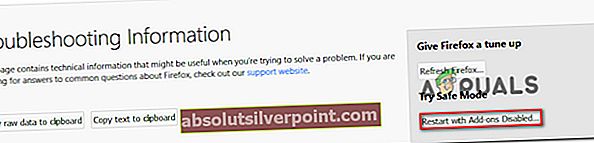
- Kitame „Firefox“ saugaus režimo lange spustelėkite Paleiskite saugiuoju režimu pagaliau suaktyvinti iš naujo.
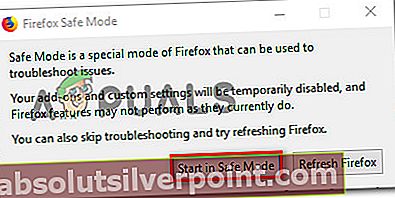
- Palaukite, kol naršyklė bus paleista iš naujo saugiuoju režimu, tada patikrinkite, ar problema vis dar kyla. Jei saugiuoju režimu galite spustelėti dešiniuoju pelės mygtuku, grįžkite į įprastą režimą, įveskite „apie: priedai“Naršymo juostos viduje ir paspauskite Įveskite.

- Pasiekę plėtinių meniu, sistemingai išjunkite kiekvieną įdiegtą plėtinį, kol atrasite savo kaltininką. Kai išsiaiškinsite, kuris iš jūsų įdiegtų plėtinių sukelia problemą, pašalinkite jį ir iš naujo paleiskite naršyklę.
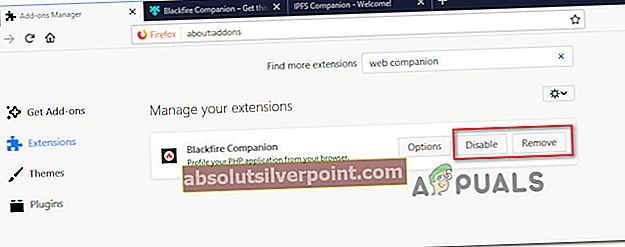
Jei problema vis dar kyla, pereikite prie kito toliau pateikto metodo.
5 metodas: iš naujo įdiekite „Firefox“ ir paleiskite iš naujo
Kai kurie paveikti vartotojai pranešė, kad problema buvo išspręsta tik pašalinus „Firefox“ programinę įrangą ir iš naujo įdiegus ją iš naujo paleidus sistemą. Paprastai pranešama, kad tai veiksminga tais atvejais, kai problema kyla 64 bitų mašinose.
Čia pateikiamas trumpas „Firefox“ pašalinimo ir naujausios versijos iš naujo įdiegimo vadovas:
- Paspauskite „Windows“ klavišas + R atidaryti Vykdyti dialogo langą. Tada įveskite „appwiz.cpl“Ir paspauskite Įveskite atidaryti Programos ir funkcijos ekranas.

- Viduje Programos ir funkcijos, slinkite žemyn per programų sąrašą ir raskite „Firefox“ diegimą. Kai pamatysite, dešiniuoju pelės mygtuku spustelėkite jį ir pasirinkite Pašalinti.
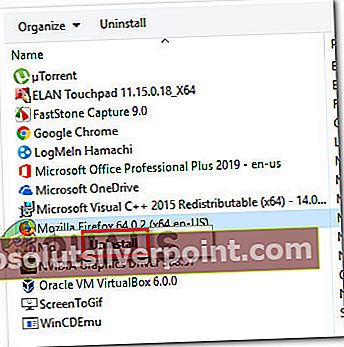
- Paspaudus Taip prie UAC raginimas, vykdykite ekrane pateikiamas instrukcijas, kad pašalintumėte „Firefox“ naršyklė.
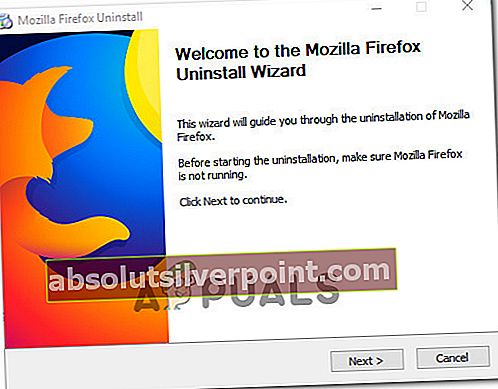
- Prieš bandydami iš naujo įdiegti programinę įrangą, iš naujo paleiskite kompiuterį. Šis žingsnis yra labai svarbus, nes daugelis vartotojų pranešė, kad spustelėjus dešiniuoju pelės klavišu problema liko, kol jie vėl prasidėjo tarp pašalinimo ir iš naujo įdiegimo procesų.
- Kitą kartą paleidus sistemą, apsilankykite šioje nuorodoje (čia) iš kitos naršyklės ir atsisiųskite naujausią „Firefox“ versiją.
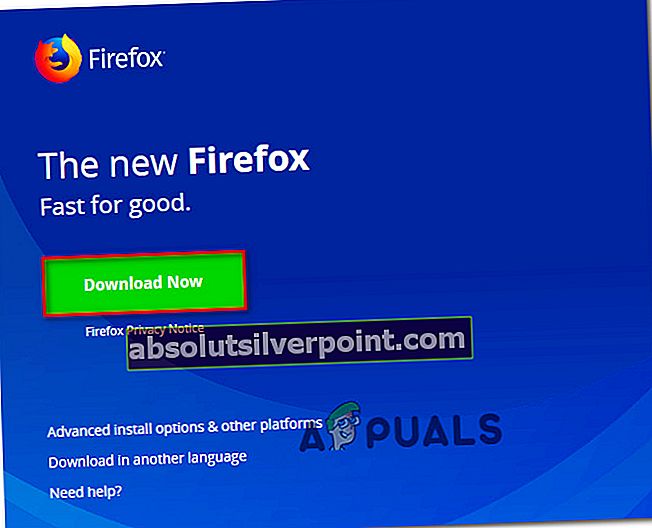
- Kai atsisiuntimas bus baigtas, atidarykite diegimo vykdomąjį failą ir vykdykite ekrane pateikiamus nurodymus iš naujo įdiegti „Firefox“. Kai procesas bus baigtas, paleiskite naršyklę „Firefox“ ir patikrinkite, ar problema išspręsta.
6 metodas: apeinama taisyklė „Negalima spustelėti dešiniuoju pelės mygtuku“
Kaip minėta pirmiau, yra keletas puslapių, kuriuose administratorius išjungia dešinio paspaudimo funkciją. Jei su šia problema susiduriate tik pasirinktinai (keliuose tinklalapiuose) ir jums tikrai reikia naudoti dešiniuoju pelės mygtuku spustelėjusio kontekstinio meniu parinktį, galite naudoti keletą būdų, kurie apeis problemą. Laikykitės to, kuris jūsų dabartinei situacijai atrodo patogesnis.
„Shift“ klavišo naudojimas
Lengviausias būdas apeiti dešinio paspaudimo funkcijų bloką yra palaikyti nuspaustą klavišą „Shift“ atliekant dešinįjį pelės klavišą. Daugeliu atvejų kontekstinis meniu bus atidarytas, net jei svetainė paprastai jį blokuos.

Priversti dešiniuoju pelės mygtuku spustelėkite per konfigūracijos meniu
Jei norite atblokuoti daugelio dažnai lankomų tinklalapių dešiniuoju pelės mygtuku spustelėkite meniu, pageidautina naudoti Konfigūracija puslapį, kad pakeistumėte nustatymo puslapį, susietą su Kontekstas Meniu. Tačiau nepamirškite, kad ši procedūra apima prieigą prie paslėpto „Firefox“ konfigūravimo meniu. Jei esate pasiryžęs tai išgyventi, atlikite šiuos veiksmus:
- Atidarykite „Firefox“, įveskite „apie “konfig“Naršymo juostoje ir paspauskite Įveskiteatidaryti Konfigūracijos puslapis. Kai būsite paraginti įspėjamuoju ženklu, spustelėkite Sutinku su rizika! norėdami patekti į konfigūracijos meniu.
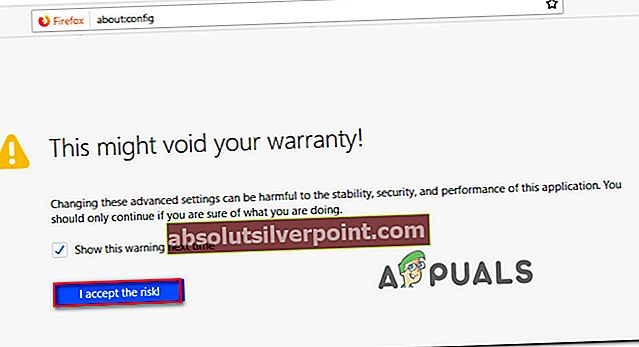
- Kai pateksite į paslėptą Konfigūracijos meniu, įveskite „kontekste“Viduje Paieška baras. Tada dukart spustelėkite dom.event.contextmenu.enabled.
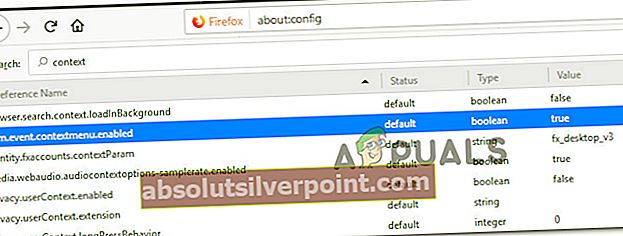
- Kai vertėdom.event.contextmenu.enablednustatymas nustatytas į „false“, iš naujo paleiskite „Firefox“ naršyklę ir patikrinkite, ar problema dabar apeinama.
7 metodas: priskyrimo nustatymų keitimas
Kai kuriais atvejais paprasčiausiai pakeitus kai kuriuos priskyrimo nustatymus „Firefox“ gali veikti normaliai. Norėdami tai padaryti, vadovaukitės toliau pateiktu vadovu.
- Dešiniuoju pelės mygtuku spustelėkite „Firefox“ piktogramą doke.
- Pasirinkite „Parinktys>“ ir tada patikrinkite "Nė vienas" parinktį priskirti nustatymui.
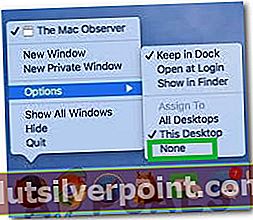
- Patikrinkite, ar problema išlieka.